Delphi 7. занятие 1_8.
Содержание
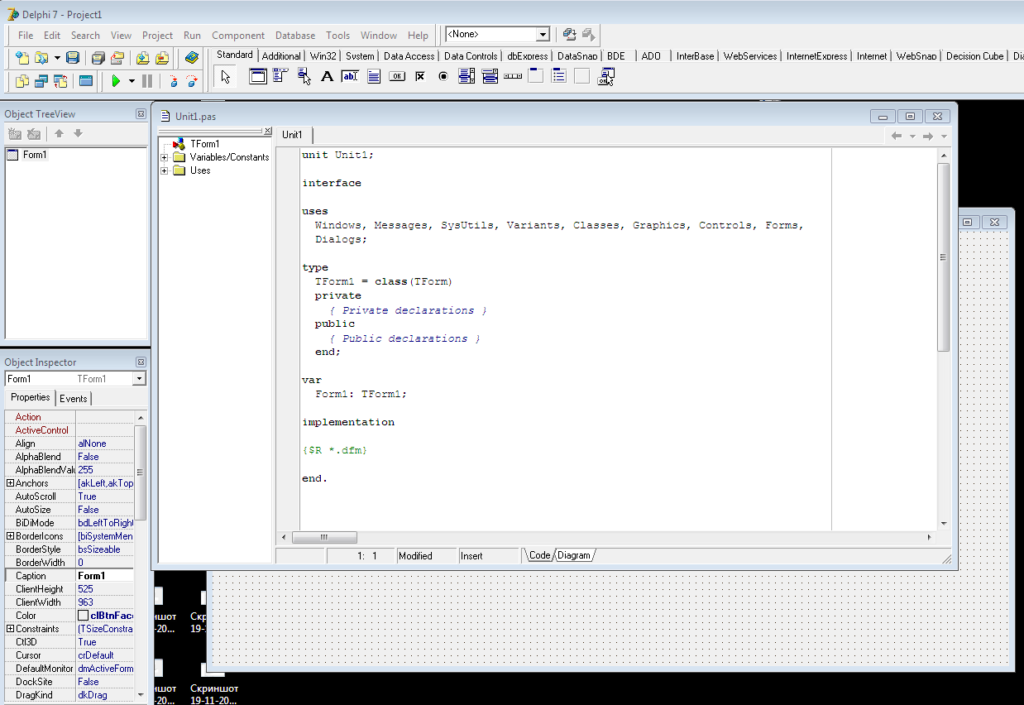
Delphi представляет разработчику interactive development environment (IDE)- интерактивную (диалоговую) среду разработки.
Она включает:
- текстовый редактор delphi с подсветкой служебных слов
- язык программирования Object Pascal
- сохранение результатов разработки
- подсказку по свойствам, методам и событиям объекта при написании оператора
- набор визуальных и невизуальных компонентов, собранных на панели инструментов в группы
- обеспечивает простую процедуру размещения компонент на форме
- автоматическое создание основного события компонента при двойном щелчке по компоненту, расположенному на форме
- изменение свойств компонента на этапе редактирования формы
- создание обработчиков событий для компонента
- создание заготовок модулей для DLL библиотек, невизуальных компонентов и модулей других типов
- пошаговая отладка кода
- просмотр значений переменных в процессе отладки
- компиляция и сборка программы в «.exe» файл
Также среда разработки Delphi (IDE) позволяет создавать исходный код программы, компилировать его и запускать на выполнение.
В процессе компиляции создаётся исполняемый файл «.exe».
После запуска IDE открывается ряд окон. В главном окне, имеющим вид длинной полосы, расположены несколько панелей.
Во первых, панель с главным меню редактора.
Далее панель с пиктографическим меню, кнопки которого дублируют пункты основного меню, которыми часто пользуются.
И, наконец, панель компонентов.
Кроме этого, будет открыто ещё несколько окон.
Окно главной формы программы
В программе может быть несколько форм, каждая из которых будет открыта в своём окне. Но только одна является главной. Закрытие главной формы приводит к остановке выполнения программы и закрытию всех остальных форм.
В программе может быть несколько форм, каждая из которых будет открыта в своём окне. Но только одна является главной. Закрытие главной формы приводит к остановке выполнения программы и закрытию всех остальных форм.
Главной будет та форма, которая в модуле проекта стоит первой в списке создаваемых форм.
Окно кода. Редактор delphi
В этом окне имеется несколько закладок. В каждой закладке располагается код одного модуля, имя которого значится на ярлыке закладки.
После открытия IDE отображаются закладка с кодом проекта Project1 и закладка с кодом модуля Unit1.
Если закладки с Project1 нет, то её можно открыть, используя пункт меню «Project» и в нём команду “View Source”.
При создании формы автоматически создается относящийся к ней модуль Unit.
Если создано несколько форм, то будет открыто несколько закладок с соответствующими модулями.
Кроме модулей, относящихся к формам, могут быть не связанные с формами модули. Например, содержащие DLL библиотеки.
Часто в Unit размещают объявление глобальных типов и переменных, доступных во всех других модулях.
Кроме того, если текст программы слишком большой, то часть процедур можно тоже разместить в отдельном модуле.
Инспектор объектов
Следующее окно содержит инспектор объектов (Object Inspector).
Если щёлкнуть по компоненту, расположенному на форме, то он окажется выбранным.
Выбранный компонент отобразится в инспекторе объектов.
На вкладке Properties (свойства) отобразится список всех свойств компонента, которые могут быть изменены на этапе разработки.
Например, Для компонента Edit можно изменить свойство Text, записав в него новое значение или просто удалив старое. После нажатия клавиши “Enter” это значение отобразится на компоненте (или после щелчка по другому свойству).
События в delphi
Вторая вкладка в Object Inspector задаёт связанные с компонентом обработчики событий (Events).
Обработчики событий — это процедуры, которые выполняются при наступлении события.
Событием может быть щелчок мыши по компоненту, нажатие клавиши на клавиатуре (если компонент имеет фокус ввода; например, в поле Edit мигает курсор), нажатие на кнопку, нахождение курсора мыши над компонентом и многое другое, с чем мы будем знакомиться по мере продвижения.
У каждого визуального компонента имеется одно «основное, главное» событие. Его обработчик создаётся при двойном щелчке по компоненту.
Например, для кнопки это Button1Click()
Ещё одно окно содержит панель с «деревом» компонентов (Object TreeWiew). Его использование бывает полезным, когда на форме располагается большое количество компонент.
Окно с кодом программы и модулей (вкладки Project1, Unit1 и так далее) мы ознакомимся в следующем занятии.
Заключение.
В этом занятии мы рассмотрели основные элементы среды разработки Delphi, познакомились с инспектором объектов и узнали, как обрабатываются события в delphi.
Ввели понятие главного окна программы, научились управлять свойствами компонента.
Глоссарий.
- IDE
- Свойства, методы, события объекта
- Панель инструментов IDE
- Основное (главное) событие компонента
- Обработчик события
- Пошаговая отладка
- Исполняемый файл
- Главная форма
- Окно редактора кода
- Инспектор объектов
- Свойства
- События
- Дерево объектов